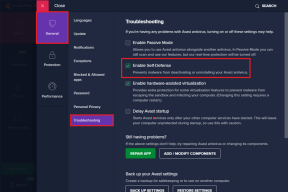KasperskyペアレンタルコントロールでAndroidを子供に安全に
その他 / / November 29, 2021
と呼ばれるAndroidアプリについてはすでに説明しました キッズプレイス あなたができることを使用して Androidデバイスの特定の機能をロックする 子供たちに渡す前に。 このアプリは、Androidのデフォルトのホーム画面を、子供に使用させたい特定のアプリのみを固定できるカスタムホーム画面に置き換えることで、まともな仕事をしました。
しかし、Webブラウジングに関しては、そのアプリは惨めに失敗しました。 デバイス上のすべてのWebブラウザアプリを非表示にして、 お子様のオンラインアクティビティを保護する、しかしそれは彼らが多くの善良で合法的なウェブサイトから学ぶことを制限するだけです。 このアプリには、下品な可能性のある特定のウェブページをブロックするオプションはありません。 それはすべてか無かのことです。

それで、物事を正しくするために、今日はカスペルスキーの家からの有望なアプリについて話します お子様のAndroidで必要なすべてのペアレンタルコントロールのニーズに対応するラボ 端末。
クールなヒント: AndroidまたはiPhoneを使用して家族を追跡する方法をご覧ください。 Life360は素晴らしいアプリです それが可能になります。
Android用カスペルスキーペアレンタルコントロール
ダウンロードしてインストールした後 カスペルスキーペアレンタルコントロール デバイス上のアプリを起動します。 アプリを初めて起動すると、ライセンス契約(これは決して読む必要はありません)に同意してから、構成ウィザードを開始するように求められます。

最初に求められるのは、Webフィルタリングです。 Webフィルタリングは、子供にとって安全でないWebサイトをすべてブロックします。 このカテゴリには、ポルノだけでなく、オンラインベッティング、ギャンブル、チャットなども含まれます。 オンラインショッピングや仕事のためにウェブサイトもフィルタリングしていることに気づきました。 これらの多くの制限を課したくない場合は、をクリックして一部のカテゴリのチェックを外すことができます。 設定ボタン.

次のステップでは、アプリは、子供が使用するアプリを制御するように要求します。 デフォルトでは、このアプリケーションは他のすべてのアプリに制限を課しており、それに応じてチェック/チェックを外すことができます。 後でアプリのインターフェースからいつでも設定を変更できます。


ノート: Webフィルタリングは、 ストックブラウザ、インストールされている他のWebブラウザをアンインストールまたは無効にしてください。 また、Playストアを封鎖してください。
それが終わったら、次のステップでパスワードを設定し、デバイス管理者としてアプリをアクティブ化します。 Androidデバイスに複数のブラウザがインストールされていて、これらのサードパーティブラウザの1つが デフォルトとして設定 次に、アプリはそれをストックブラウザに変更するように要求します。 最後に、構成が完了したら、プロセスを完了するために電子メールアドレスで登録する必要があります。 このアドレスは、アプリ管理PINを忘れた場合にあなたと通信するために使用されます。


アプリに欠けているものの1つは、WebフィルタリングによってブロックされたWebサイトのレポートとログです。 Webフィルタリングも、アクションを実行するまでに数秒かかります。 テスト中に、アプリでフィルタリングされる前に、ブラウザーに1つまたは2つの制限された画像を表示することができました。 ただし、このアプリは、現在Playストアで入手できるほとんどのアプリよりも優れています。


アンインストールする場合は、アプリの設定ボタンを使用して行うことができます。
ノート: アプリをアンインストールする前に、PINを尋ねられます。 ただし、認証なしでアプリをアンインストールできる方法があります。 しかし、ここでそのトリックを開示しない方が良いと思います。 他の投稿にあるかもしれません。
結論
だから、それはあなたがあなたの子供が彼らのAndroid携帯電話で何をするかを完全に制御することができる方法でした…常にではないにしても、すべてのゲームを無効にすることによってちょうど試験の間かもしれません。 あなたの子供があなたと私を憎み始めないことを願っています🙂